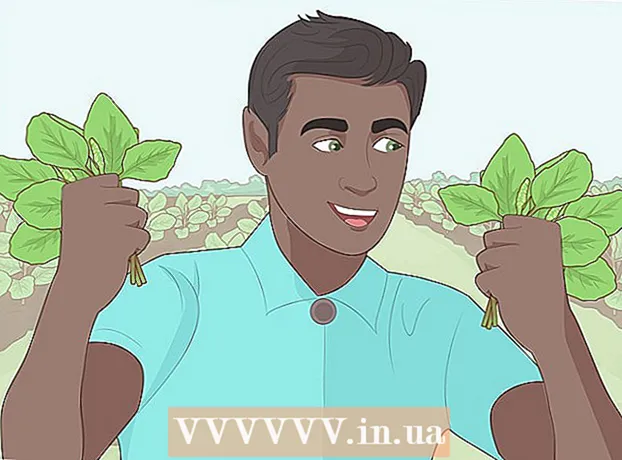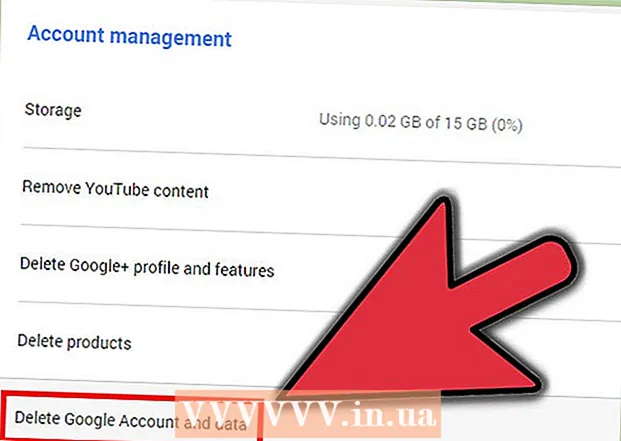Kirjoittaja:
Frank Hunt
Luomispäivä:
16 Maaliskuu 2021
Päivityspäivä:
1 Heinäkuu 2024

Sisältö
Joten olet saanut kätesi upouuteen iPadiin, ja nyt haluat varmistaa, että saat siitä kaiken irti? Tämä opas auttaa sinua aloittamaan ja lataamaan sovelluksia hetkessä!
Astua
Tapa 1/3: Aloita
 Varmista, että iPad on ladattu täyteen. Jotta saat kaiken irti akustasi, on hyvä ladata se täyteen ennen iPadin ensimmäistä lataamista. Yleensä akku on noin 40% ladattu, kun se tulee tehtaalta.
Varmista, että iPad on ladattu täyteen. Jotta saat kaiken irti akustasi, on hyvä ladata se täyteen ennen iPadin ensimmäistä lataamista. Yleensä akku on noin 40% ladattu, kun se tulee tehtaalta.  Suorita alkuasetukset. Jos käytät ensimmäistä kertaa iPadia, sinun on määritettävä useita asetuksia, ennen kuin voit aloittaa. Kun käynnistät iPadin, asennusapuri käynnistyy automaattisesti.
Suorita alkuasetukset. Jos käytät ensimmäistä kertaa iPadia, sinun on määritettävä useita asetuksia, ennen kuin voit aloittaa. Kun käynnistät iPadin, asennusapuri käynnistyy automaattisesti. - Määritä sijaintipalvelut. Tämä palvelu seuraa iPadisi sijaintia ja sitä pyytäviä sovelluksia toimittamaan tarvittavat tiedot. Tästä voi olla hyötyä karttasovelluksissa ja sosiaalisen median sovelluksissa. Poista tämä käytöstä, jos haluat.
- Määritä langaton verkko Asennusapurin avulla. IPad etsii langattomia verkkoja signaalialueellaan. Valitse verkko, johon haluat muodostaa yhteyden, ja kirjoita yhteyskoodit, joita saatat tarvita yhteyden muodostamiseksi.
- Kun yhteys on muodostettu onnistuneesti, tilarivillä näkyy yhteyden voimakkuuden ilmaisin.
- Anna tai luo Apple ID. Tarvitset tätä päästäksesi tiedostoihisi iCloudissa ja ostosten tekemiseen iTunesin kautta. Tilin luominen on ilmaista.
- Määritä iCloud. Tämä palvelu tekee varmuuskopiot kaikista kuvista, yhteystiedoista, sovelluksista, asiakirjoista jne. Etäpalvelimelta. Tämä tarkoittaa, että voit käyttää tiedostoja miltä tahansa tietokoneelta ja varmuuskopioida iPadin ilman, että sinun tarvitsee liittää laitetta tietokoneeseen.
 Tutustu käyttöliittymään. Voit siirtää kuvakkeita napauttamalla ja pitämällä kuvaketta. Kuvakkeet värisevät ja voit sitten vetää niitä ympäri näyttöä järjestääksesi ne haluamallasi tavalla.
Tutustu käyttöliittymään. Voit siirtää kuvakkeita napauttamalla ja pitämällä kuvaketta. Kuvakkeet värisevät ja voit sitten vetää niitä ympäri näyttöä järjestääksesi ne haluamallasi tavalla. - Ruudun alaosassa on Applen mielestä keskimääräinen käyttäjä avautuvat sovellukset. Nämä näytetään riippumatta siitä, missä kotinäytössä olet. Voit muuttaa niitä siirtämällä kuvakkeita.
Tapa 2/3: Postin määrittäminen
 Napauta sähköpostikuvakkeita aloitusnäytön alarivillä. Tämä avaa postisovelluksen aloitusnäytön ja antaa sinun määrittää asetukset.
Napauta sähköpostikuvakkeita aloitusnäytön alarivillä. Tämä avaa postisovelluksen aloitusnäytön ja antaa sinun määrittää asetukset.  Valitse sähköpostipalvelusi. Jos käytät jotakin luettelon palveluista, napauta sitä ja kirjoita tarvittavat tiedot. Yleensä tarvitset sähköpostiosoitteen ja salasanan valitsemallesi palvelulle.
Valitse sähköpostipalvelusi. Jos käytät jotakin luettelon palveluista, napauta sitä ja kirjoita tarvittavat tiedot. Yleensä tarvitset sähköpostiosoitteen ja salasanan valitsemallesi palvelulle.  Määritä tunnistamaton sähköpostiosoite. Jos sähköpostiosoitettasi ei ole luettelossa, sinun on annettava nämä tiedot manuaalisesti. Valitse Mailin aloitusnäytöstä Muu ja sitten Lisää tili.
Määritä tunnistamaton sähköpostiosoite. Jos sähköpostiosoitettasi ei ole luettelossa, sinun on annettava nämä tiedot manuaalisesti. Valitse Mailin aloitusnäytöstä Muu ja sitten Lisää tili. - Kirjoita nimesi, sähköpostiosoitteesi ja sähköpostitilisi salasana sekä kuvaus (työ, koti jne.). Napauta Tallenna.
- Tarvitset sähköpostipalveluntarjoajan isäntänimen. Sinun pitäisi löytää se sähköpostipalveluntarjoajan ohjesivulta.
Tapa 3/3: Asennetaan uusia sovelluksia
 Avaa App Store. Saatavilla on monia ilmaisia ja kaupallisia sovelluksia. Voit hakea luokan, suosion tai tietyn sovelluksen perusteella. Maksulliset sovellukset vaativat iTunes-kortin, jonka voit ostaa kaupasta tai pankkitilisi tiedoista.
Avaa App Store. Saatavilla on monia ilmaisia ja kaupallisia sovelluksia. Voit hakea luokan, suosion tai tietyn sovelluksen perusteella. Maksulliset sovellukset vaativat iTunes-kortin, jonka voit ostaa kaupasta tai pankkitilisi tiedoista. - Syötä luottokorttitietosi siirtymällä aloitusnäyttöön ja napauttamalla Asetukset. Valitse iTunes ja sovelluskaupat. Valitse Apple ID ja kirjoita salasanasi. Valitse Muokkaa-osiossa Maksutiedot. Syötä luotto- tai maksukorttitietosi ja napauta Valmis.
 Katso arviot ja vaatimukset. Ennen kuin ostat sovelluksen, on viisasta lukea useita käyttäjien arvosteluja ja selvittää, mitä he ajattelivat siitä. Tarkista myös järjestelmävaatimukset. Joitakin vanhempia sovelluksia ei ole optimoitu uudemmille iPadeille, eivätkä ne välttämättä toimi kunnolla, jos ne toimivat ollenkaan.
Katso arviot ja vaatimukset. Ennen kuin ostat sovelluksen, on viisasta lukea useita käyttäjien arvosteluja ja selvittää, mitä he ajattelivat siitä. Tarkista myös järjestelmävaatimukset. Joitakin vanhempia sovelluksia ei ole optimoitu uudemmille iPadeille, eivätkä ne välttämättä toimi kunnolla, jos ne toimivat ollenkaan. - Yleiskatsaus laitteista, joiden kanssa sovellus on yhteensopiva, näkyy Järjestelmävaatimukset-osiossa. Varmista, ettet osta vahingossa iPhonelle sovellusta, joka ei ole yhteensopiva iPadin kanssa.
 Kun olet valinnut ladattavan sovelluksen, aloitusnäyttöön tulee kuvake ja latauspalkki. Tämä palkki näyttää, kuinka kauan latauksen ja asennuksen suorittaminen kestää.
Kun olet valinnut ladattavan sovelluksen, aloitusnäyttöön tulee kuvake ja latauspalkki. Tämä palkki näyttää, kuinka kauan latauksen ja asennuksen suorittaminen kestää.  Voit luokitella sovellukset vetämällä ne päällekkäin. Tämä luo kansioita, joiden avulla voit estää aloitusnäytön sotkua.
Voit luokitella sovellukset vetämällä ne päällekkäin. Tämä luo kansioita, joiden avulla voit estää aloitusnäytön sotkua.